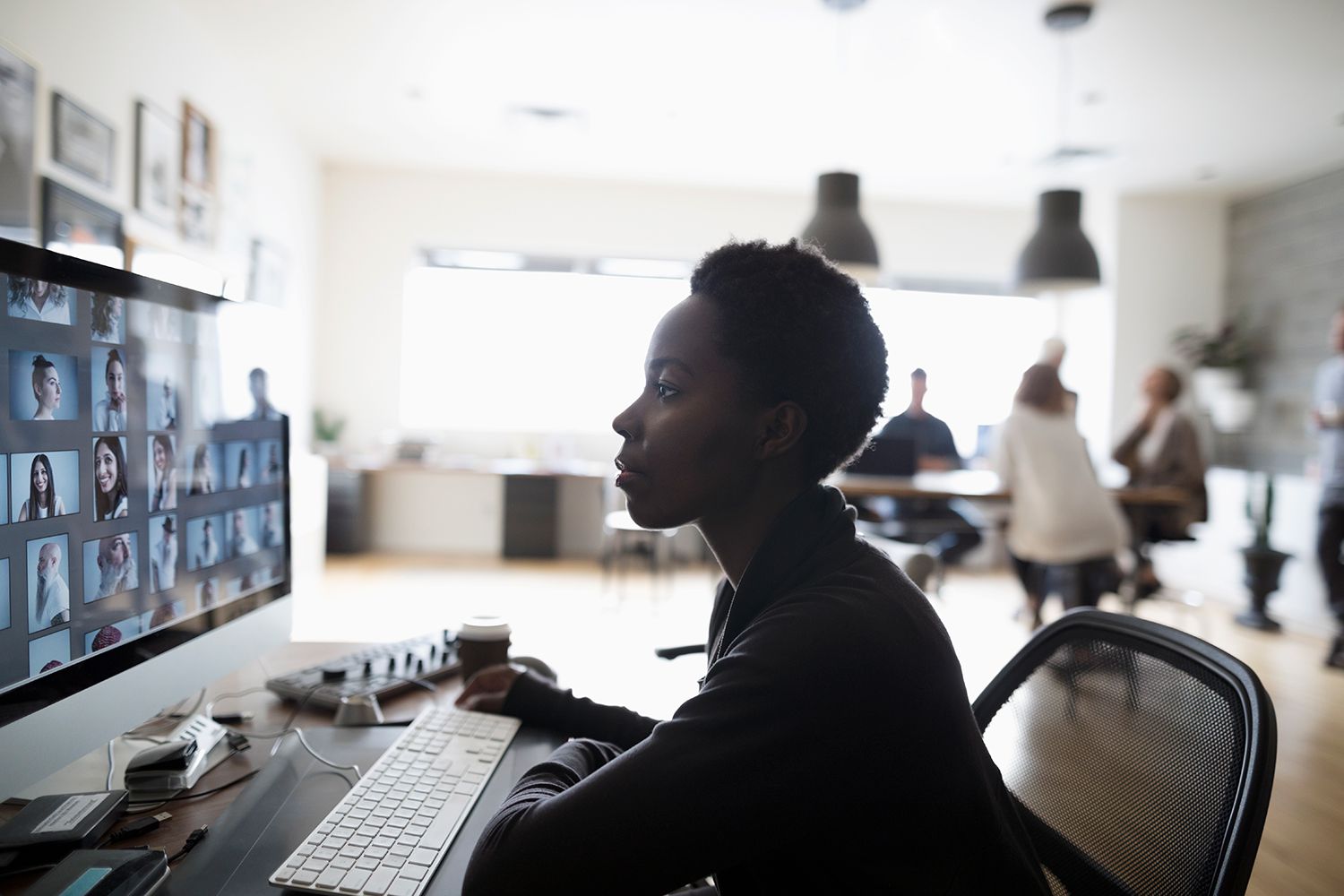Mitä tietää
- Windows: C: ajaa > Käyttäjät > nimi† Näyttö † Piilotetut kohteet † Sovellustiedot† Sisään LINKUTTAA kansio, avaa siveltimet > liitä tiedosto.
- Mac: Napsauta hiiren kakkospainikkeella LINKUTTAA sovellus > Näytä pakkauksen sisältö† Avata siveltimet kansio > liitä tiedosto.
- Linux: Paina Ctrl+h sinun Koti kansio nähdäksesi piilotetut tiedostot. löytö siveltimet kansio > liitä tiedosto.
Tässä artikkelissa kerrotaan, kuinka Photoshop-siveltimet kopioidaan GIMPiin Windows-, Mac- tai Linux-käyttöjärjestelmän avulla. Lisätiedot kattavat GIMP-ohjelmiston päivittämisen uusien siveltimiesi käyttämiseksi.
Kopioi siveltimet Windowsin Harjat-kansioon
-
Avaa File Explorer ja kopioi Photoshopin sivellintiedosto, jonka haluat tuoda GIMPiin.
-
Navigoi tietosi juureen C: ratsastaa.
-
Valitse Käyttäjät perässä käyttäjätunnuksesi.
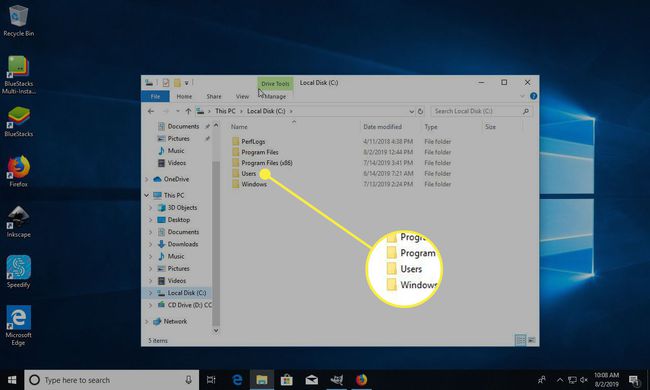
-
Valitse käyttäjän kansiosta Näyttö Explorerin yläosassa. Tarkista sitten Piilotetut kohteet Näytä piilotetut tiedostot ja kansiot
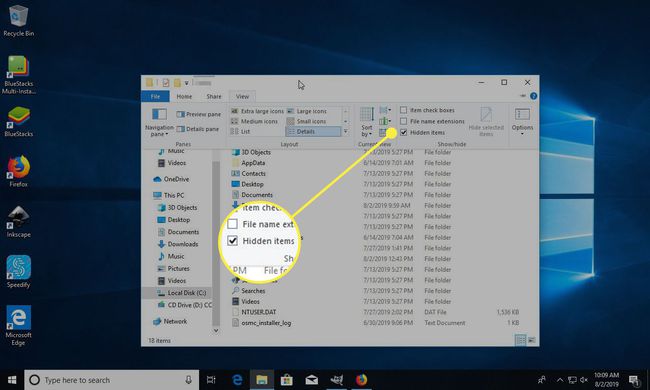
-
Valitse nyt Sovellustiedot käyttäjäkansiostasi.
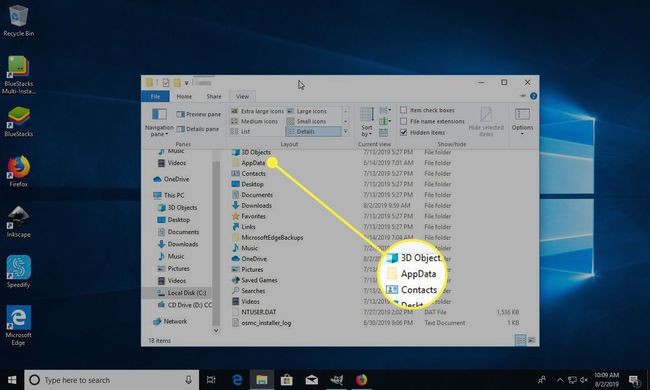
-
Valitse Roaming > GIMP > 2.10†
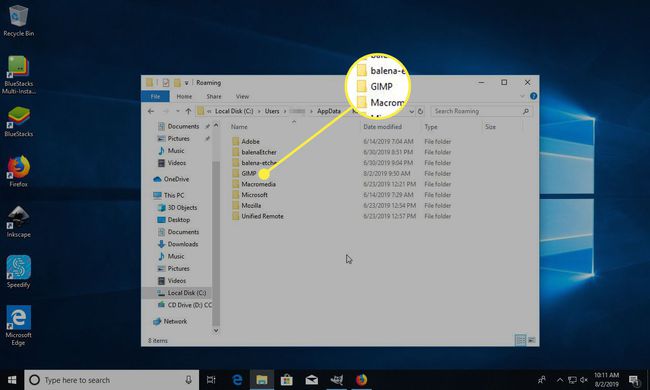
-
Etsi ja avaa GIMP-kansio siveltimet†
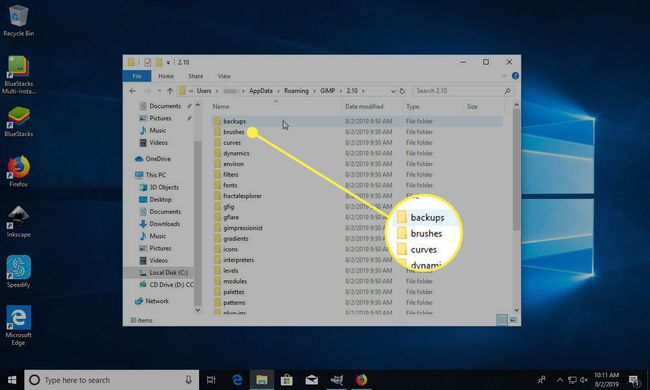
-
Liitä Photoshop-siveltimesi tiedostoon siveltimet kansio.
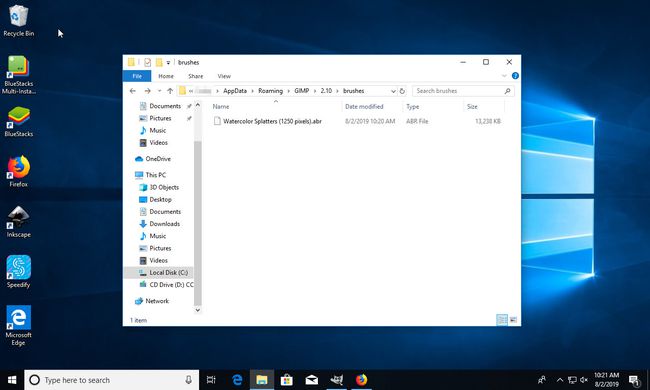
Kopioi siveltimet Mac OS:n Brushes-kansioon
-
Napsauta hiiren kakkospainikkeella LINKUTTAA sisällä Sovellukset kansio OS X:ssä.
-
Valitse Näytä pakkauksen sisältö†

-
Antamaan ohjeita Lähteet † Jakaa † Linkuttaa † 2.0 Macissa saadaksesi . löytää siveltimet kansio.
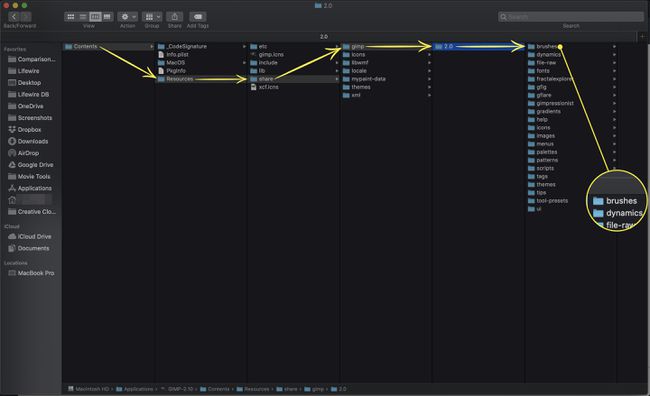
Kuinka kopioida siveltimet kansioon Linuxissa
-
Valitse sivellintiedostot, jotka haluat lisätä GIMPiin, ja kopioi ne.
-
Lehdistö Ctrl+h kotikansiossasi nähdäksesi piilotetut tiedostot.
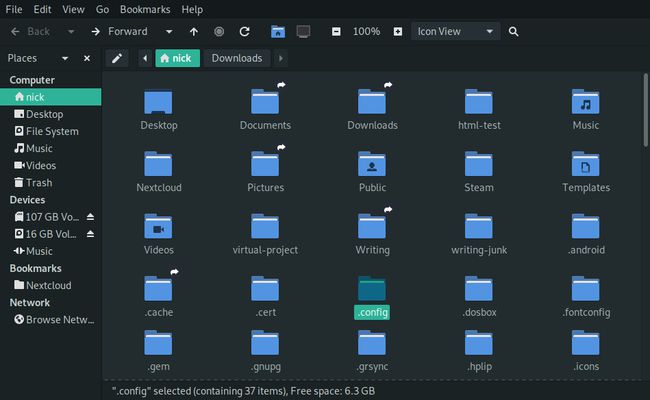
-
Siirry osoitteeseen /home/username/.config/GIMP/2.10/brushes
Korvata käyttäjätunnus todellisella käyttäjätunnuksellasi ja 2.10 käytössäsi olevan GIMP-version kanssa.
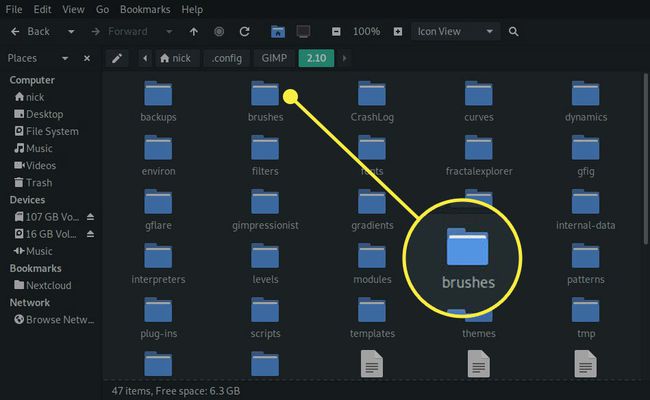
-
Liitä siveltimesi kansioon. Sitten voit painaa Ctrl+h piilottaaksesi piilotetut tiedostot uudelleen.
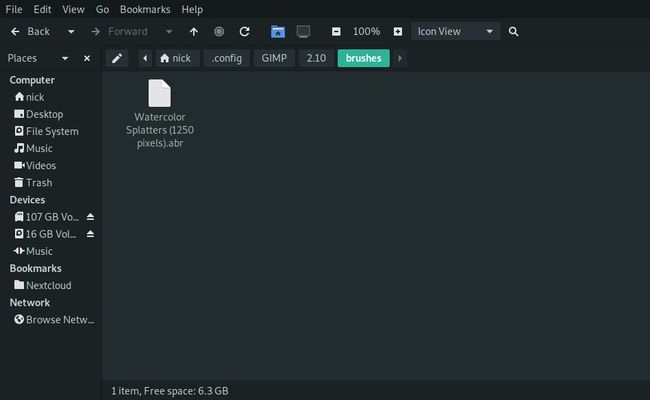
Internetissä on valtava valikoima Photoshop-siveltimiä, ja monet ovat ladattavissa ilmaiseksi.
Kuinka päivittää siveltimet
GIMP lataa siveltimet automaattisesti käynnistyessään, mutta vain silloin. Jos haluat nähdä juuri asentamiesi siveltimien luettelon, sinun on päivitettävä manuaalisesti:
-
Kun GIMP on avoinna Windows † Telakoitavat valintaikkunat † siveltimet päävalikossa.

-
Etsi virkistää -kuvaketta siveltimet dialogia. Jos sen pitäisi näyttää nuolelta, jolla on pyöreä häntä. Päivitä siveltimesi painamalla sitä.
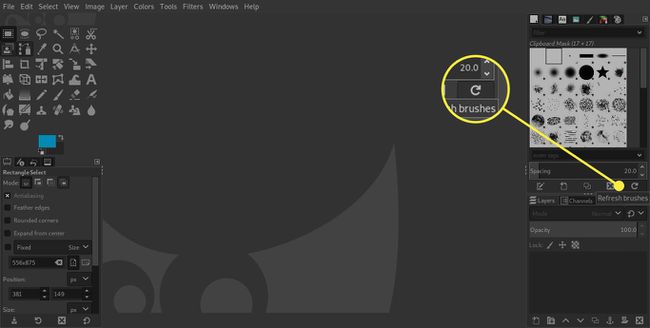
-
Avaa harja ja katso, ovatko siveltimesi siellä. Jos kohtaat ongelman, voit aina yrittää käynnistää GIMPin uudelleen.
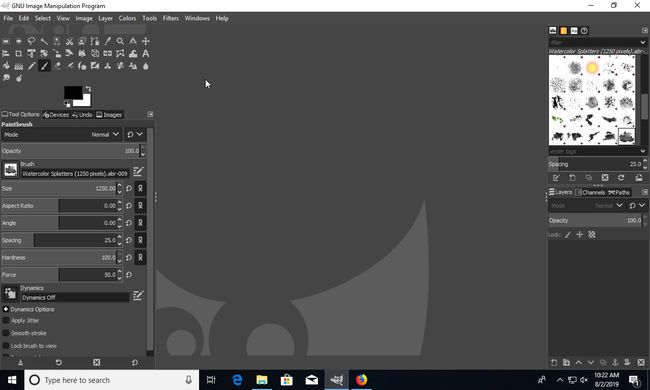
GIMP on jollain tapaa jäljessä Photoshopista. GIMP ei ehkä tue uusimpia Photoshop-siveltimiä.